URP環境で動作するビルトインのSkyboxシェーダまとめてみた

6 Sided
6枚のテクスチャを用意する必要があるSkyBoxシェーダー
Mobileの6 Sidedと比べて、HDRの画像を使用したり、Tint Color、Exposure、Rotation
を調整できる
インスペクターは以下である

Tint Color
後述するテクスチャに、カラーを乗算
デフォルトの色

色変更

Exposure
後述するテクスチャに乗算して、露出を調整する
デフォルト

調整後


Rotation
Y軸を中心に回転
後述するテクスチャだと、
Front [+Z] (HDR)、Back [-Z] (HDR)、Left [+X] (HDR)、Right [-X] (HDR)
がY軸に回転する
Front [+Z] (HDR)~Down [-Y] (HDR)
Skyboxで表現したい6枚のテクスチャを設定
どういう原理かは下記のブログを参照
また、HDRのテクスチャも設定可能である
HDRの設定オフ

HDDの設定オン

オンの方が、白飛びせずはっきり見える
Cubemap
6 Sidedとは違い、一枚の画像でSkyboxを表現できる
インスペクターは以下である

Cubemap (HDR)以外は、6 Sidedで解説したので割愛
Cubemap (HDR)
こちらに画像を設定するには、色々事前準備が必要である

Texture ShapeをCubeにする必要がある
そのあと、Mappingの設定によって画像の用意の仕方が変わる
①Auto
⇒Unityが自動で作成
②6 Frames Layout (Cubic Environment)
⇒下記のような画像を用意する


③Latitude Longitude (Cylindrical)
⇒下記のようなパラノマ画像を用意


④Mirrored Ball (Sphere Mapped)
⇒下記のような球上の画像を用意


Panoramic
Cubemapを作成しなくても、パラノマ画像でSkyboxを作成できるシェーダー
インスペクターは以下である

Tint Color、Exposure、Rotationが6Slicedで説明したため割愛
Spherical (HDR)
パラノマ画像(HDRも)を設定
Mapping
Latitude Longitudeだと通常通りのSkyBoxの描画になるが
6 Frames Layoutだと、下記のような描画になる

四角形の角が見えてしまっている
Mapping
360 Degreesだと通常通りのSkyBoxの描画
180 Degreesだと、下記画像のように、Z軸方向に画像を投影したような見た目になる


Mirror On Back
180 Degreesだと表示される
180 DegreesだとZ軸方向に画像を投影したような見た目になり黒い部分が見えてしまう
なのでこちらをチェックすると黒い部分が見えなくなる
ただ、360 Degreesと180 Degreesを比較して見え方が異なる
360 Degrees


180 Degrees、Mirror On Backオン


180 Degreesの方が画像が引き延ばされず綺麗に見えるが、Y軸面の画像の見え方がおかしい
3D Layout
よく分からない
Procedural
テクスチャがいらずにSkybox表現ができる
以下がインスペクターである

Sun
Noneはスカイボックスの太陽を無効

Simpleは簡易な太陽をスカイボックスに描画

High Qualityは、Sun Size Convergence を使用して太陽の様子をスカイボックスに描画

Sun Size
太陽のサイズを変更
デフォルト


変更


ただ他のオブジェクトへ影響はない
Sun Size Convergence
こちらでも太陽のサイズ変更
High Qualityのみ動作
デフォルト

値を最小
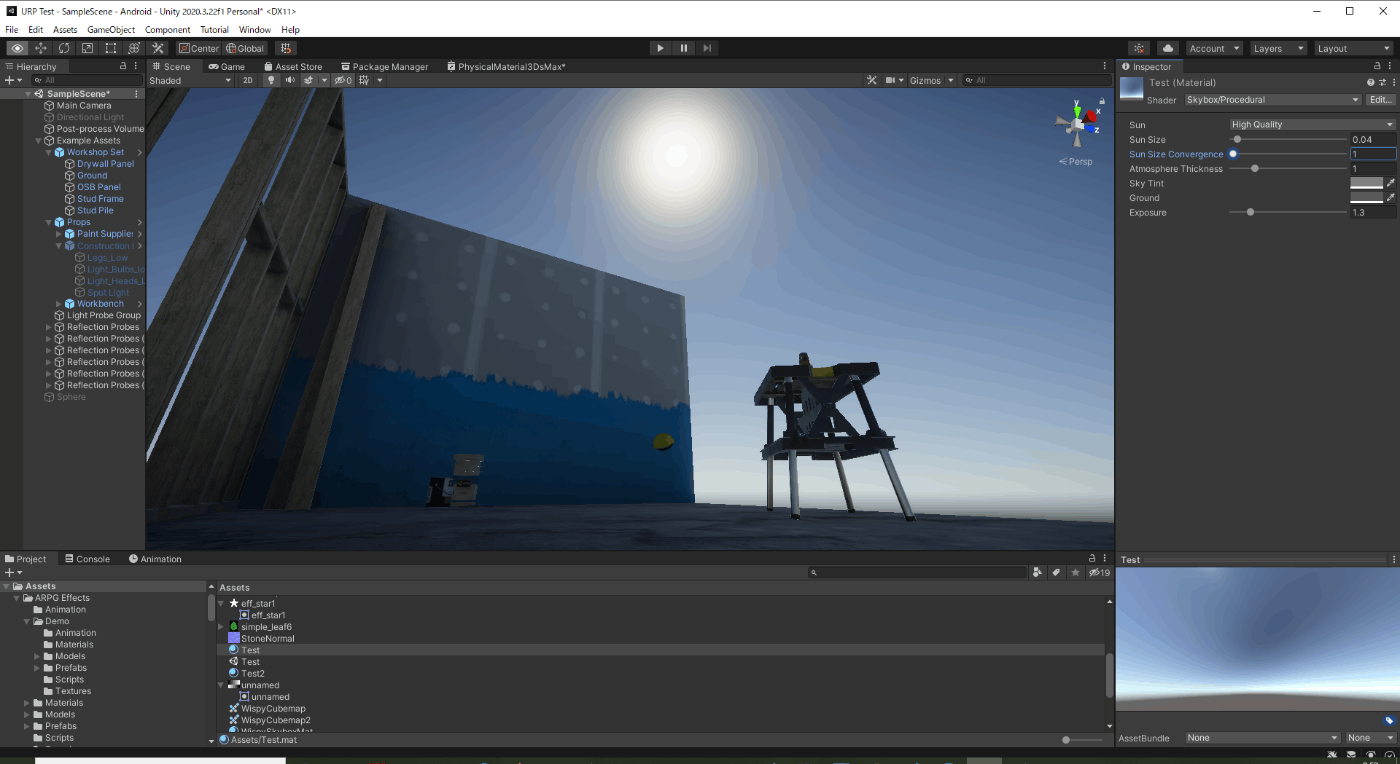
値を最大

Atmosphere Thickness
大気の密度を設定
レイリー散乱に基づいている
レイリー散乱について以下がわかりやすい
デフォルト

値変更


Sky Tint
色を設定

Ground
デフォルト

色変更

Exposure
上で説明したため割愛


Discussion